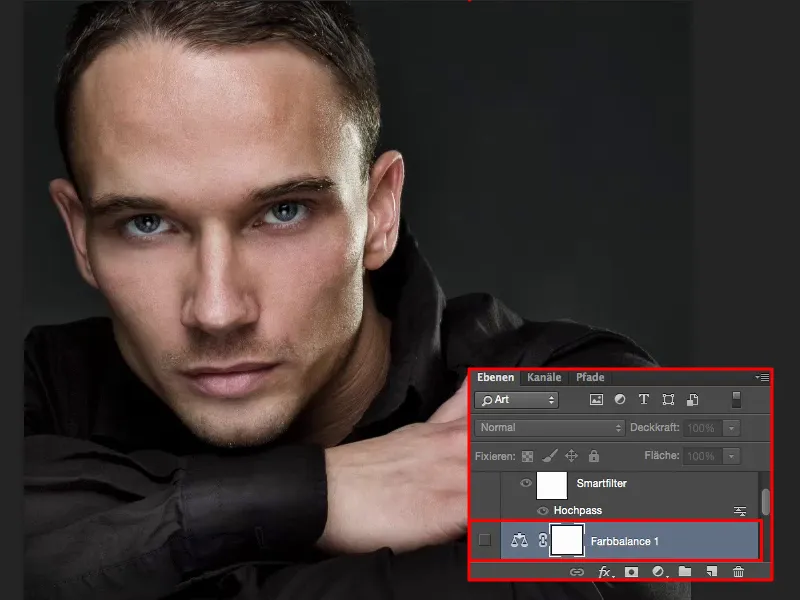Parlando di un look passa-alto, si pensa principalmente a un normale filtro passa-alto che crea nitidezza. Il mio look passa-alto si mostra così (a destra). Questo significa che le mie medie o le basse luci vengono oscurate e le luci vengono ulteriormente illuminate. Guarda ad esempio sulla maglietta o anche nella zona intorno agli occhi, tutto è illuminato in modo estremo. Anche la saturazione è scomparsa dalla pelle.
Trovo che questo look, specialmente per i ritratti maschili, sia un look che posso immediatamente lasciare al 100% di opacità qui nella mia immagine e l'immagine è pronta. Forse aggiungerò una vignettatura intorno, eliminerò qualche brufolo e così via, ma se guardo come appare la pelle qui, è veramente porosa e le luci brillano davvero. Trovo il look passa-alto molto attraente.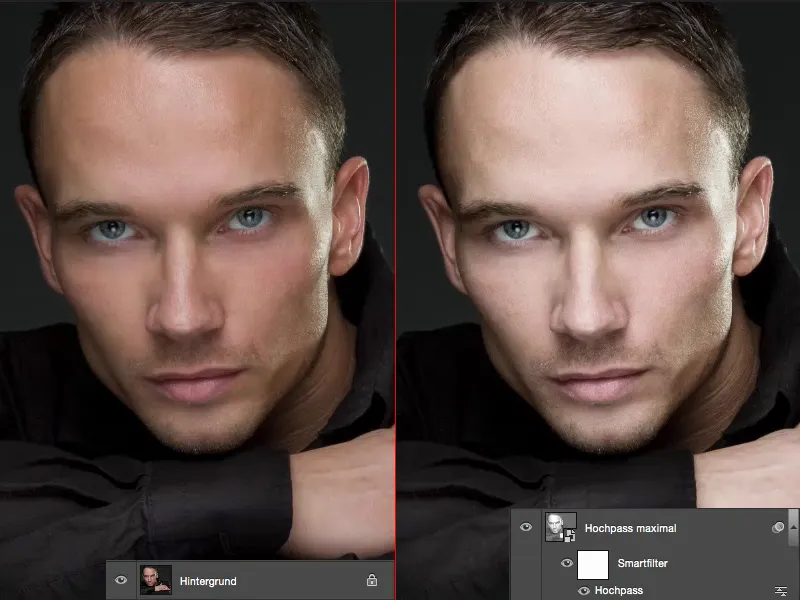
E inoltre è anche molto, molto semplice. Tutto ciò che devi fare è: creare una copia del livello (1), poi rimuovere completamente la saturazione tramite Correzioni>Riduci saturazione (2) ...
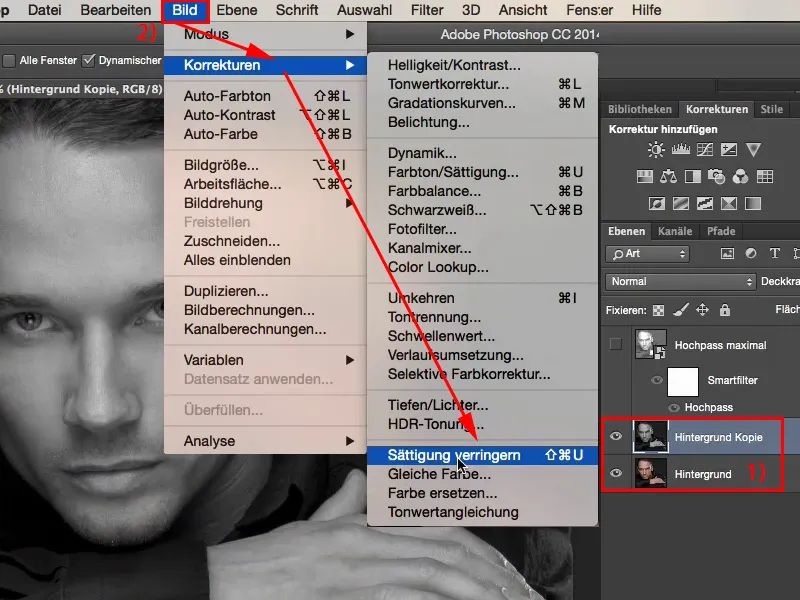
... e poi convertire tutto in un oggetto intelligente tramite Livello>Oggetto intelligente>Converti in oggetto intelligente. Questo perché con questo filtro passa-alto, con questo look passa-alto, puoi creare vari look diversi. È davvero molto, molto semplice.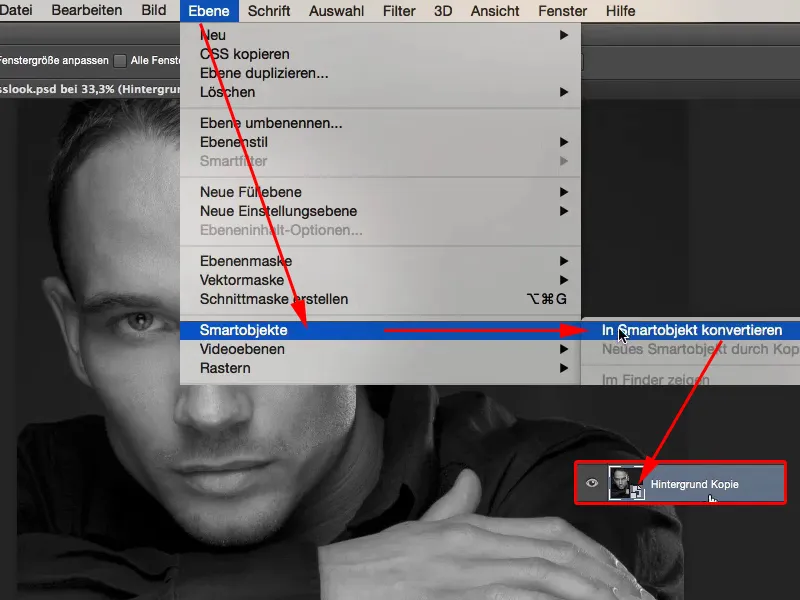
Tutto ciò che devi fare è impostare la modalità di livello su Luce soffusa (1). Già di per sé la copia del livello (2), modalità Scala di grigi, con luce soffusa, sembra già molto bello, ho creato uno stile di ritratto molto cupo. Ricordati quindi che anche senza il filtro passa-alto - copia del livello, Scala di grigi, Luce soffusa - sembra davvero, davvero figo nei ritratti maschili.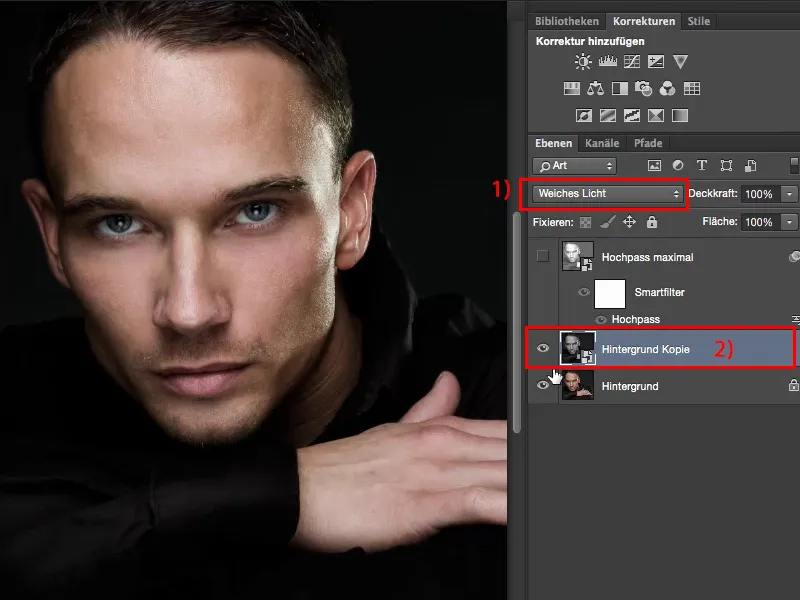
Adesso entra in gioco il filtro passa-alto. Lo troverai in Filtro>Altri filtri>Filtro passa-alto (1).
Ecco cosa succede se lo imposti al massimo a 1.000 pixel (2). Praticamente espande la tua foto in larghezza, distende i valori tonali, fino a che tutto questo diventi terrificante, terrificantemente luminoso. Questo aspetto è davvero fantastico con i ritratti normalmente esposti. Se invece hai un'immagine esterna, un paesaggio fotografato sotto il sole, e lo fai, penso che l'immagine sarà quasi sovraesposta. Probabilmente sarà già compromessa.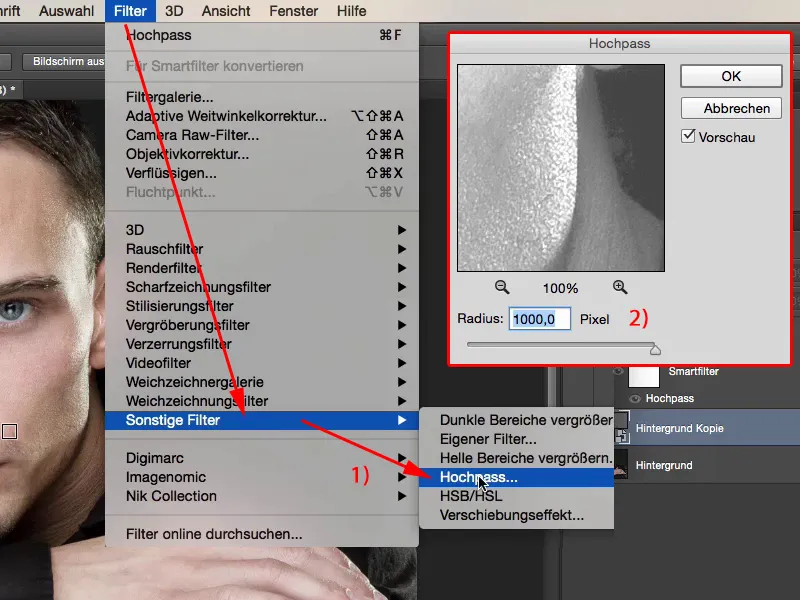
La maggior parte conosce il filtro passa-alto, come detto all'inizio, quando lo applica come filtro per la nitidezza. Di solito si muove nell'intervallo da uno a quattro pixel. Si vede chiaramente anche nell'anteprima: le strutture sono enfatizzate, otterrò questo livello grigio. Viene calcolato in modalità sovrapposizione Luce soffusa, Sovrapposizione, calcolato fuori, invisibile e la struttura rimane nitida nell'immagine. In questo modo puoi utilizzare il filtro passa-alto naturalmente.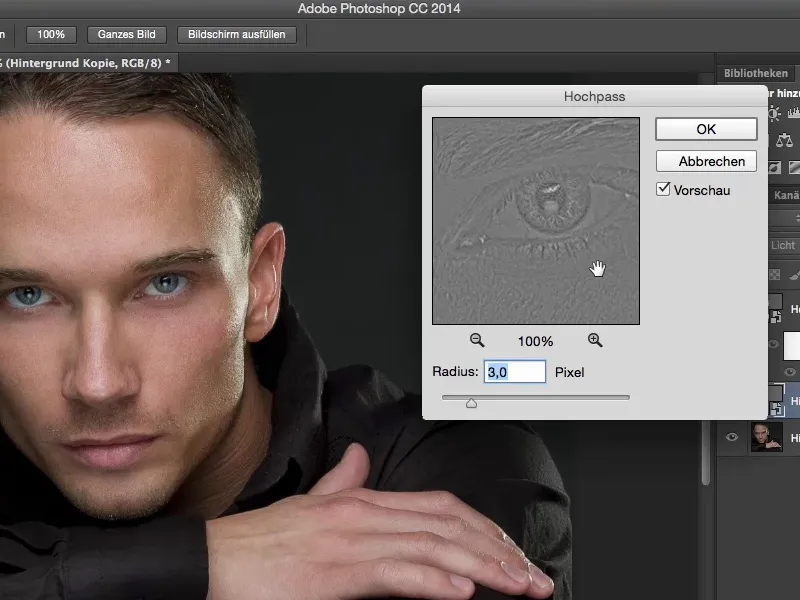
Ma guarda qui - se sposti il cursore verso il centro o forse ancora un po' più verso destra, vedi come gli occhi qui diventano sempre più scuri e marcati? Già a circa 100 pixel ho un effetto sul mio ritratto maschile dove dico: "Wow, ho finito con l'elaborazione dell'immagine, grazie, è tutto qui." Ed è per questo che amo Photoshop, posso cambiare e valorizzare completamente l'immagine con un solo livello senza doverci lavorare molto. Posso ancora pensare a uno stile cromatico, ma per quanto riguarda i contrasti, i valori tonali - questo aspetto è davvero, davvero figo, vedendo gli occhi risplendere qui dal buio.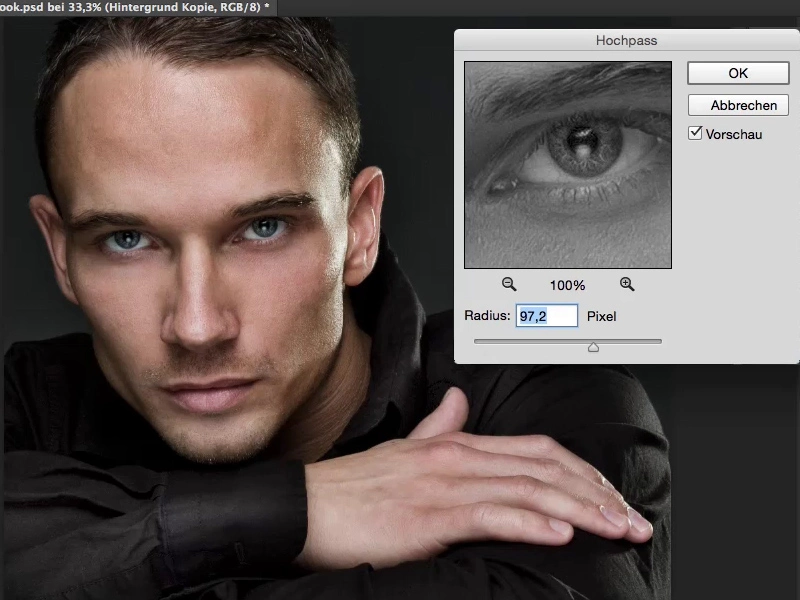
Per fare un confronto - se tolgo quello, l'immagine sembra quasi noiosa e piatta qui sul viso, ma a circa 100 pixel qui sul viso succede qualcosa di sbalorditivo.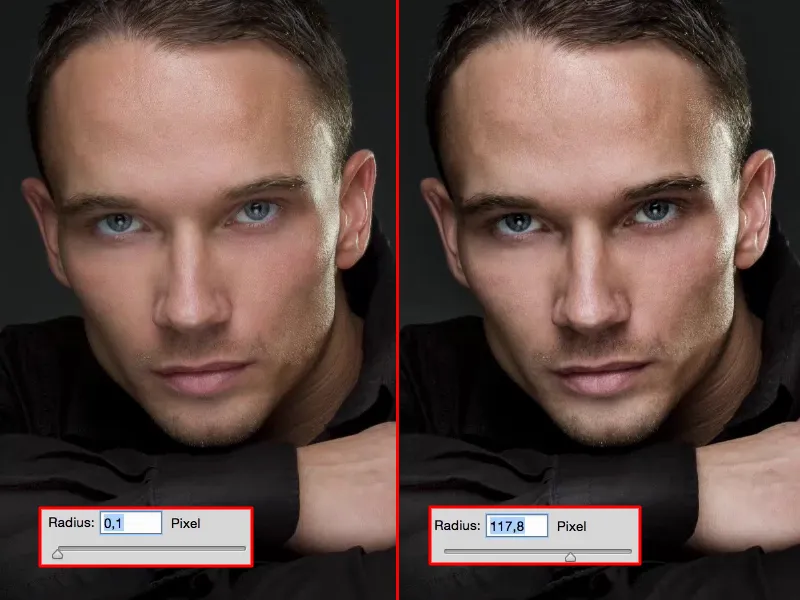
Questo potrebbe essere un modo per utilizzare questo look passa-alto, circa a 100 pixel. Oppure lo porti a 1.000, completamente al massimo, otterrai un'immagine fortemente illuminata, ma che ha un look completamente diverso rispetto a quando ti muovi intorno ai 100 pixel di solito.
E quindi potresti effettivamente generare due look diversi con un filtro, con un filtro passa-alto su questa copia in scala di grigi. Da un lato otterrai un look accattivante e ricco di contrasto, e dall'altro qualcosa di illuminato che comunque non è meno accattivante. Tutto qua nel viso risplende semplicemente, soprattutto anche negli occhi e in tutto ciò che era relativamente luminoso sul viso, è possibile ottenere anche questo.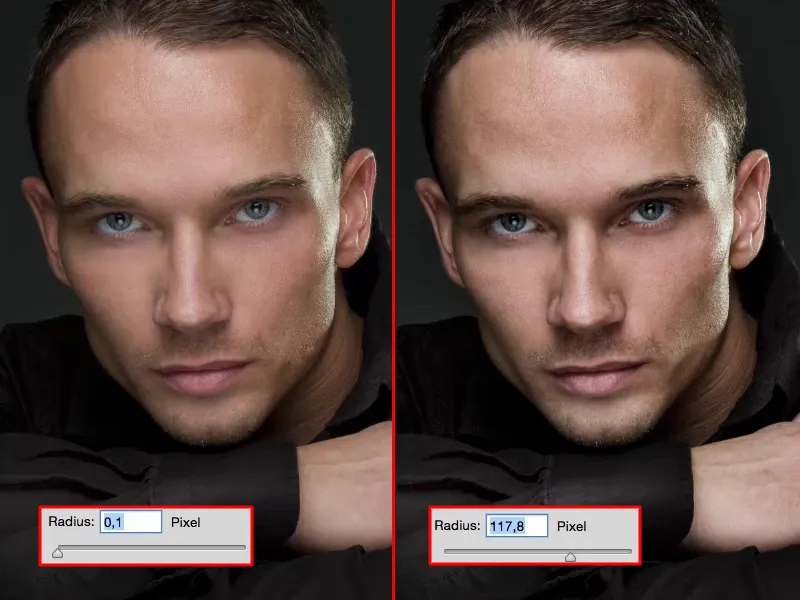
Ecco perché amo tanto il filtro passa-alto quando si tratta di look. E nei ritratti potete star certi che ci sarà sempre o una variante o l'altra in un'immagine, con una determinata opacità. Posso anche controllare di nuovo tutto questo e dire: Ecco – così sembra figo con l'80%, e non con il 100%. E così il look dell'immagine per quanto riguarda i contrasti è già pronto.
Allora penso solo ancora: lo faccio un po' freddo nei colori o lo faccio un po' caldo? Come lo voglio?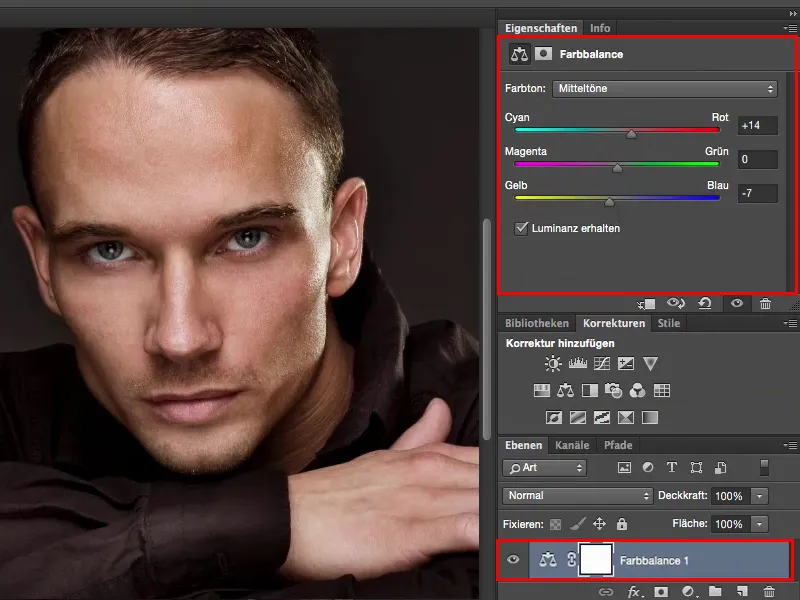
... ma ciò che faccio alla fine non ha importanza, perché il look si crea qui su questo altopiano.